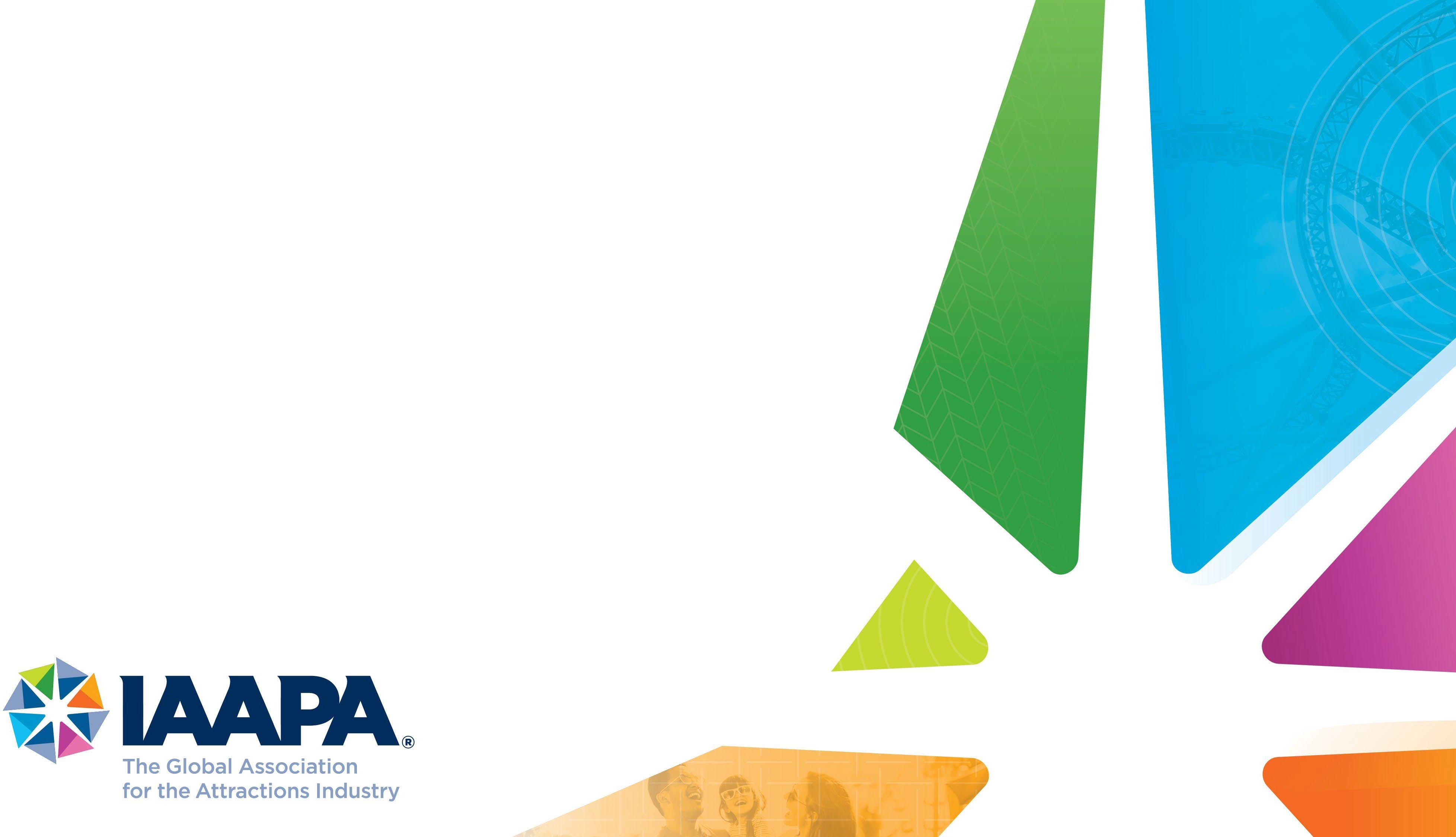
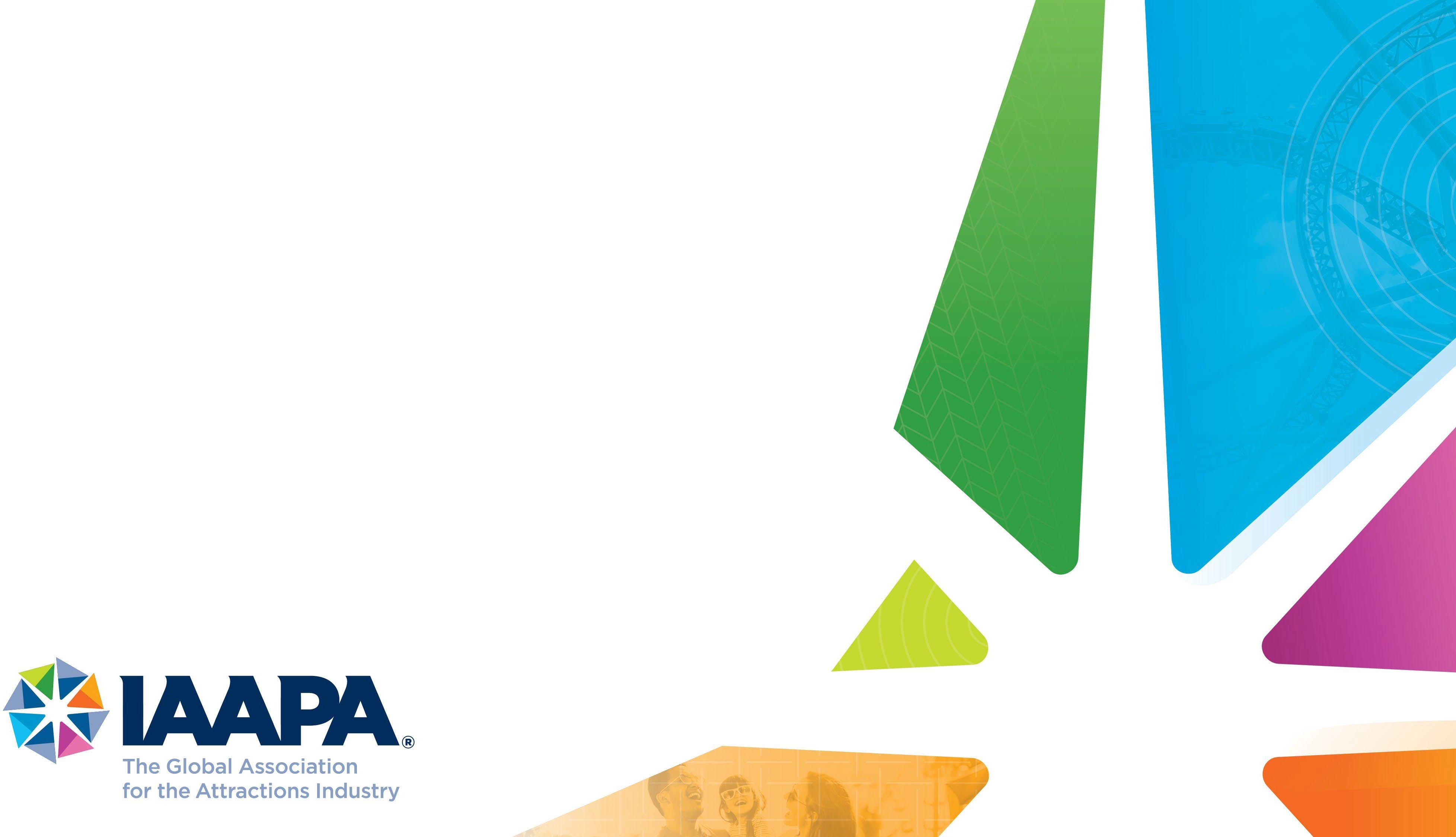
Connect+
Guía para expositores

Bienvenido a la Guía para expositores

• Utilizarás las herramientas de Connect+ para configurar tu perfil, navegar por el evento y conectarte con asistentes y expositores.
• Además de las funciones descritas en esta guía, el equipo de IAAPA te enviará notificaciones importantes durante el evento ¡para que no te pierdas de nada!
• Contaremos con asistencia personal para usuarios de Connect+ durante el Encuentro en la mesa de información.
• Si necesitas asistencia adicional, por favor comunícate con connectplus@iaapa.org.
Los dos espacios de los expositores

Como expositor tienes acceso a dos áreas distintas de la plataforma, la personal y la de tu empresa.

Podrás utilizar el espacio público en la aplicación o en tu computadora para realizar cambios en tu información PERSONAL.
Utilizarás las herramientas del Centro de Expositores en tu computadora para gestionar toda la información relacionada con tu EMPRESA y los contactos que realices durante el evento.
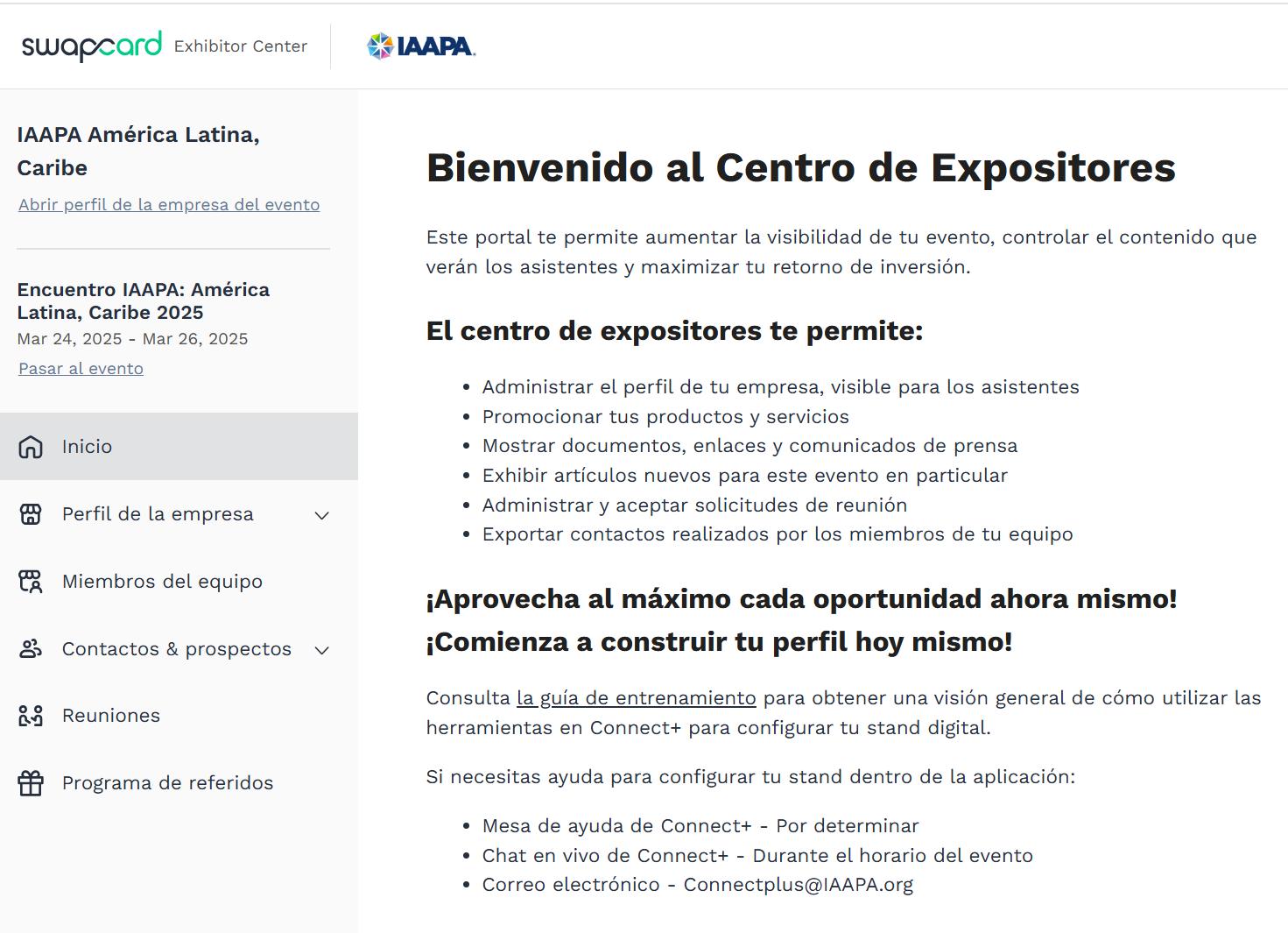
¿Cómo iniciar sesión por primera vez?
Recibirás un email similar a este con un botón que te redirigirá a una página de inicio de sesión. Contendrá un código de un solo uso. Esto solo necesitas hacerlo la primera vez que utilices IAAPA Connect+.

También puedes acceder al evento desde tu teléfono
descargando la aplicación IAAPA Connect+ (iOS/Android)
Nota: Si no encuentras este email en tu bandeja de entrada, por favor comprueba tu carpeta de spam. La mayoría de nuestros correos electrónicos se envían desde connectplus@iaapa.com.
Al conectarte, es posible que veas más de un evento de IAAPA. Basta con dar clic en el evento que desees acceder. !

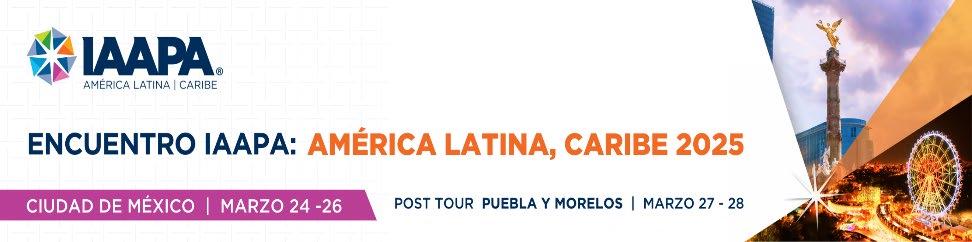
Encuentro IAAPA: América Latina, Caribe 2025
Hola XXX,
Adelántate al juego y prepárate para el Encuentro IAAPA
América Latina, Caribe 2025 para ahorrar tiempo y sacar el máximo provecho de tu evento.
IAAPA Connect+ facilita el acceso al contenido del evento y la conexión con las personas adecuadas.
Todo lo que tienes que hacer es activar tu perfil con solo tocar el botón azul. Mantendremos toda tu información y datos seguros.
¿Estás listo para unirte a la comunidad de eventos IAAPA?
¡EMPECEMOS!
¿Cómo
iniciar sesión cuando ya tengo una cuenta y he utilizado la aplicación?


Accede a tu cuenta en http://connectplus.iaapa.org
Introduce el email que utilizaste para registrarte a tu evento y tu contraseña. Haz clic en la flecha verde para conectarte.
Nota: Si has olvidado tu contraseña, haz clic en "Reestablecer contraseña" o envía un correo para solicitar un código de un solo uso. Recibirás un correo electrónico para restablecer tu contraseña. Si necesitas ayuda, ponte en contacto con connectplus@iaapa.com.
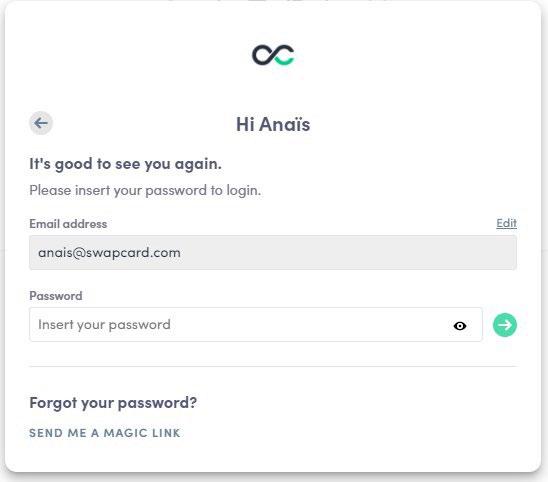
Al conectarte, es posible que veas más de un evento de IAAPA. Basta con dar clic en el evento que desees acceder.
¿Cómo editar mi idioma y mi perfil personal desde mi computadora?
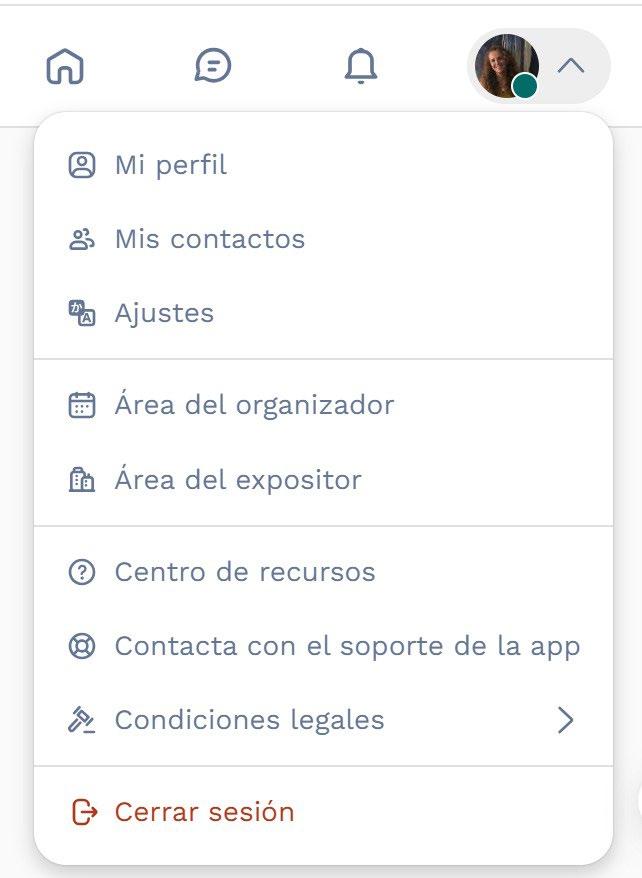


En la esquina superior derecha de tu pantalla, junto a tu fotografía, da clic en la flecha para que aparezca el menú.
Para editar tu idioma:
Dentro del menú "Settings/Ajustes " , da clic en "Language/Idioma " y cambia a Español.
Para editar tu perfil personal: Da clic en "Mi perfil/My profile".


¿Cómo
editar mi idioma o mi perfil personal desde la aplicación?
Da clic en el ícono de persona que aparece en la parte inferior derecha. Ahí podrás configurar tus preferencias y editar tu perfil personal (no el de tu empresa).
Para cambiar el idioma de la aplicación, da clic en "Settings/Ajustes ". Dentro del menú de Settings, da clic en "Language " y cambia a Español.
Para editar tu perfil personal, da clic en donde aparece tu nombre.


Cómo funciona cada botón de la aplicación
"Mi evento" te permite ver la agenda que vayas creando de acuerdo con las sesiones, exhibidores y patrocinadores seleccionados. Puedes exportar tu agenda personal haciendo clic en "Exportar a mi calendario" o "Descargar PDF".
"Mi código QR" Al dar clic en este botón podrás compartir la información de tu perfil personal con otros asistentes y exhibidores.
Ícono de Código QR Para obtener la información de otro asistente o exhibidor, da clic en el ícono de código QR en la parte inferior de la aplicación y escanea su código QR.
"Agenda" incluye toda la información del evento. Aquí podrás consultar horarios, sesiones y descripciones. También podrás refinar tu búsqueda con el ícono de lupa.
"Conferencistas" En esta sección podrás encontrar biografías e información de contacto de todos los conferencistas.
"Expositores" Aquí encontrarás información completa de los expositores, incluyendo productos y servicios, contacto, links y documentación importantes.
"Piso de Exhibición" Te muestra el plano general de la exhibición.
"Asistentes" En esta sección podrás buscar a otros asistentes para enviarles solicitudes de conexión y ampliar tu red de contactos.

Centro de expositores - para tu empresa
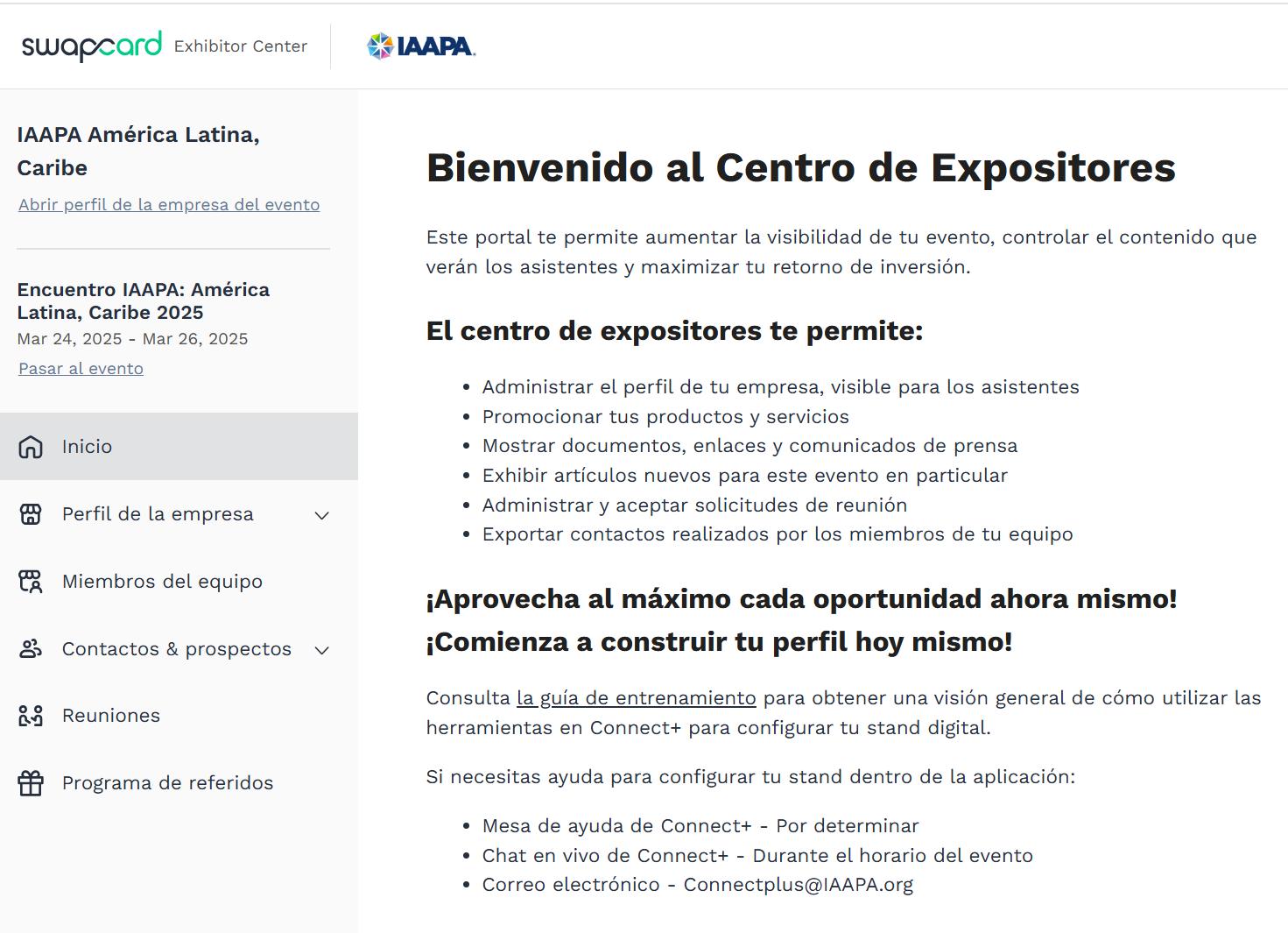
Las funciones de “Reuniones” y "Programa de Referidos" no están activas para este evento.

En el Centro de expositores podrás editar el perfil de tu empresa, agregar miembros a tu equipo y revisar tus contactos y prospectos. Puedes hacerlo desde la aplicación o desde la página web. Hay 4 formas de acceder:
1. Da clic en el botón del email de invitación , que te redirigirá al Espacio del expositor.
2. Da clic en “ Centro de expositores ” en el menú principal del evento.
3. Da click en tu stand en la página principal del evento.
4. Visita team.swapcard.com

Si la plataforma te aparece en inglés, dale clic a tu fotografía en la esquina superior derecha y selecciona "Interface Language". Ahí mismo podrás hacer cambios en tu perfil PERSONAL (no el de tu empresa).
Perfil de la empresa y miembros del equipo
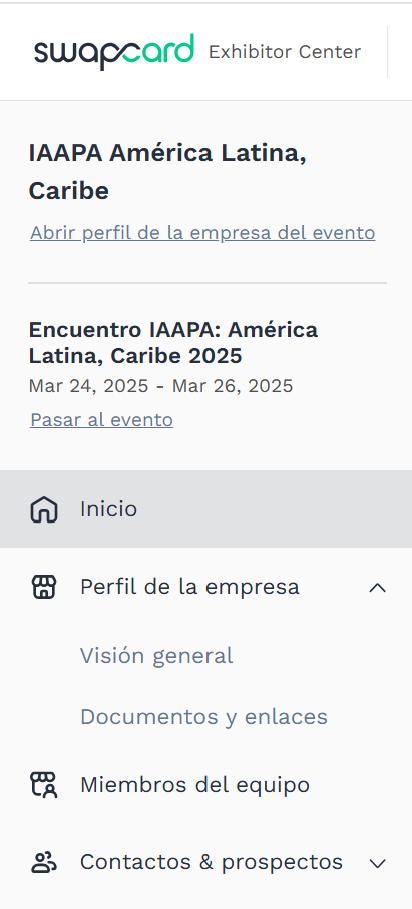


Para que te contacte el mayor número posible de participantes calificados, te aconsejamos que rellenes toda la información editable en el Espacio del Expositor .
En “Perfil de la empresa” podrás agregar información relevante de tu empresa, productos y servicios, información de contacto, redes, logos y marcas, publicidad y documentos en formatos pdf, doc, docx, ppt, pptx, png o jpg tales como catálogos, folletos y enlaces a videos.
Formatos para los gráficos de tu empresa:
• Imagen o video de cabecera:
• Imagen : 1200x675 px, hasta 1MB
• Vídeo : URL de un video de YouTube o Vimeo
• Imagen de fondo: 2560x1600 px, hasta 1MB
En “Miembros del equipo” podrás contectar a tu empresa a todos los miembros de tu equipo que estén registrados para el evento.
¿Cómo exportar el reporte de clientes potenciales?

Como expositor tendrás acceso a la información de los siguientes asistentes:
1

1. Aquellos con los que tú o tu equipo hayan conectado a través de la aplicación.
2. Aquellos que hayan visitado tu stand virtual en la aplicación y hayan mostrado interés en tus servicios.
3. Aquellos a los que les hayas escaneado su Código QR a través de la aplicación.

En “Contactos y prospectos” puedes ver y exportar:
1. Contactos del equipo: Todas las personas con las que tú o los miembros de tu equipo hayan interactuado a través de la app.
2. Prospectos recomendados: Aquellos que hayan mostrado interés por tu empresa y hayan visitado tu stand virtual en la aplicación.
3. Exportar: Exportar la lista de prospectos obtenidos durante el evento a un archivo de Excel. Incluye filtros de fecha y tipos de interacciones.
NOTA: (La sección "Calificación de contactos" no está habilitada para este evento.)
Hablemos de los datos personales...
Todos los usuarios de la plataforma han aceptado compartir sus datos con el organizador del evento. Cuando conectas con otro usuario, éste acepta tácitamente compartir su información contigo. Por lo tanto, obtienes esta información de acuerdo con el GDPR.
